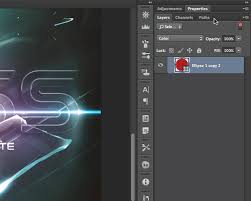导读: 在日常工作和生活中,我们常常会在outlook中积累大量重要邮件。为了方便数据管理、备份或者转移,学会如何导出outlook邮件就显得尤为重要。今天,就来为大家详细介绍outlook邮件导出的方法,让你的邮件管理轻松无忧。一、准备工作在开始导出邮件之前,确保你
在日常工作和生活中,我们常常会在outlook中积累大量重要邮件。为了方便数据管理、备份或者转移,学会如何导出outlook邮件就显得尤为重要。今天,就来为大家详细介绍outlook邮件导出的方法,让你的邮件管理轻松无忧。
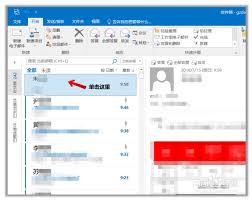
一、准备工作
在开始导出邮件之前,确保你已经打开了outlook客户端,并且登录了相应的账号。同时,明确你要导出哪些邮件,可以通过设置筛选条件来精准选择,比如按日期范围、发件人、主题等进行筛选。
二、导出邮件步骤
1. 进入邮件文件夹:找到你想要导出邮件的文件夹,比如收件箱、发件箱、特定主题的文件夹等。
2. 选择导出选项:在菜单栏中,点击“文件”选项卡。然后在左侧列表中找到“打开与导出”,并选择“导出”。
3. 选择导出格式:在弹出的“导出”对话框中,有多种格式可供选择。常见的如“outlook数据文件(.pst)”,这是一种比较通用的格式,适合在outlook中继续使用。还有“csv(逗号分隔值)”格式,这种格式方便用excel等软件打开编辑。你可以根据自己的需求进行选择。
4. 设置导出范围:如果你之前进行了筛选,这里会默认导出筛选后的邮件。若没有筛选,可选择“全部邮件”。还能进一步指定开始和结束日期等。
5. 选择保存位置:点击“浏览”按钮,选择你想要保存导出文件的位置,为文件命名后点击“确定”。
6. 完成导出:确认设置无误后,点击“下一步”,outlook就会开始导出邮件。导出过程可能需要一些时间,取决于邮件数量的多少。
三、导出后的处理

导出完成后,你就得到了一个包含邮件数据的文件。如果选择的是.pst格式,之后还可以通过outlook的“文件”选项卡中的“打开与导出”-“导入/导出”,选择“导入outlook数据文件”来将邮件重新导入到outlook中。若是csv格式,就可以轻松导入到excel中进行数据整理和分析。
掌握了outlook邮件导出的方法,你就能更好地掌控自己的邮件数据,无论是为了安全备份,还是为了更高效地处理邮件信息,都能轻松应对。赶紧动手试试吧,让邮件管理变得更加得心应手!
下一篇:腾讯会议如何查看参会时长